Kako aktivirati Windows 10
Što treba znati
- S ključem proizvoda: Početak > Postavke > Ažuriranje i sigurnost > Aktivacija i odaberite Promjena ključa proizvoda ili Ažurirajte ključ proizvoda.
- S digitalnom licencom: Prijavite se na Windows kao administrator, povežite se s internetom i prijavite se na svoj Microsoftov račun.
- Obavezno povežite svoj Microsoftov račun s digitalnom licencom u slučaju da trebate ponovno instalirati Windows.
Ovaj članak objašnjava kako aktivirati Windows 10. Iako možete koristiti Windows 10 bez aktiviranja, ne možete u potpunosti iskoristiti njegove značajke dok to ne učinite.
Što ako moj Windows 10 nije aktiviran?
Ako vaša instalacija sustava Windows nije aktivirana, nećete je moći koristiti Sigurnosni centar Windows Defendera, koji vaše računalo štiti od virusa i drugog zlonamjernog softvera. Ako ste instalirali novu kopiju sustava Windows na svoje računalo, vjerojatno ćete je morati aktivirati ključem proizvoda ili digitalnom licencom. Ako ste nedavno ponovno instalirali Windows, možete koristiti isti ključ proizvoda da ga ponovno aktivirate ili koristiti istu digitalnu licencu ako je povezan s vašim Microsoft računom.
Kako ćete znati je li Windows 10 aktiviran?
Da biste vidjeli je li vaša instalacija Windows 10 aktivirana, idite na Početak > Postavke > Ažuriranje i sigurnost, zatim odaberite Aktivacija tab. Pogledajte odjeljak Aktivacija pod Windowsima.
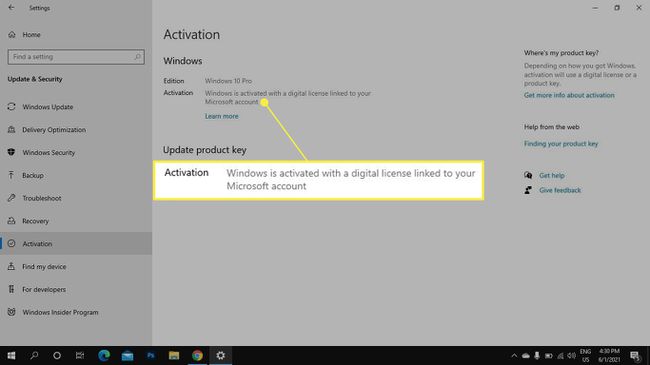
Kako aktivirati Windows 10 s ključem proizvoda
Ako ste kupili kopiju sustava Windows 10 od prodavača, trebao bi doći s ključem proizvoda od 25 znakova. Ako ga niste unijeli kada ste prvi put instalirali Windows, Windows možete aktivirati ključem proizvoda slijedeći ove korake:
Morate biti prijavljen u Windows kao administrator i spojen na internet za aktivaciju sustava Windows 10.
-
Odaberite izbornik Start sustava Windows, a zatim odaberite Postavke.
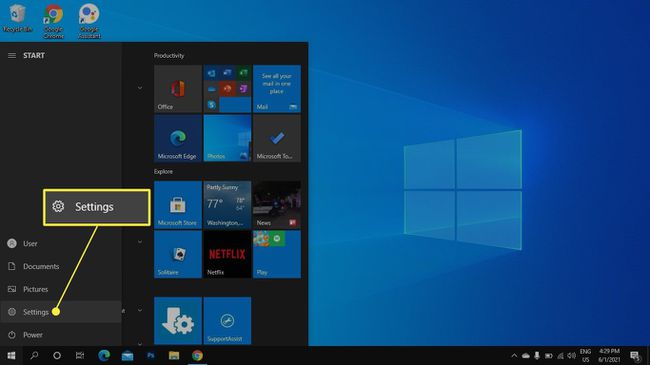
-
Odaberi Ažuriranje i sigurnost.
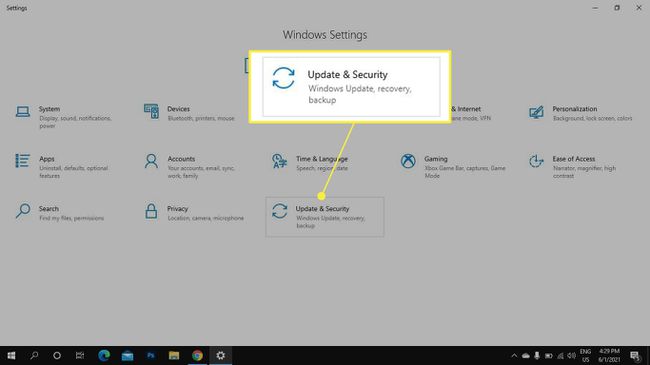
-
Odaberi Aktivacija na lijevoj bočnoj traci, a zatim odaberite Promjena ključa proizvoda ili Ažurirajte ključ proizvoda.
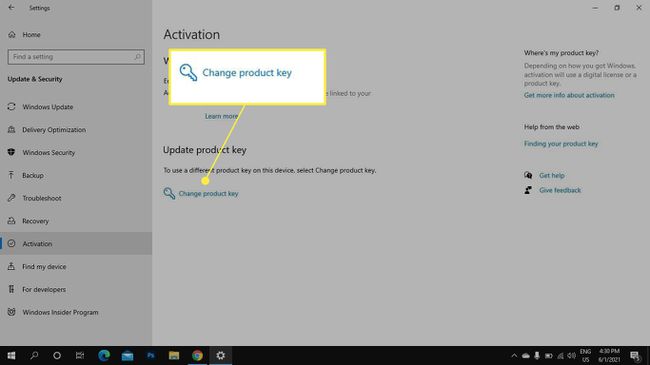
-
Unesite ključ proizvoda i odaberite Sljedeći.
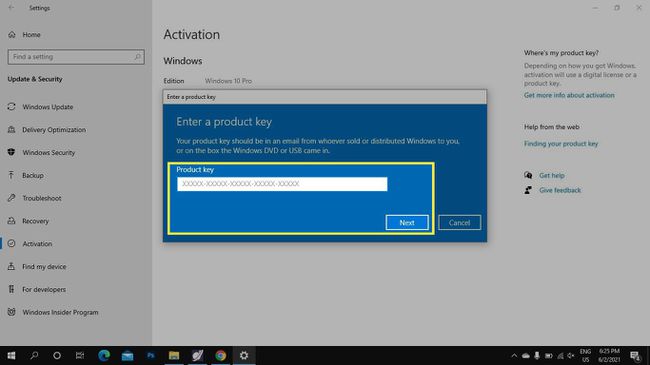
Ključ proizvoda može biti u kutiji ili podaci o vašoj narudžbi ako ste ga kupili putem interneta.
Kako aktivirati Windows 10 s digitalnom licencom
Vaša digitalna licenca za Windows 10 vezana je za vaše računalo i aktivirat će se čim se povežete s internetom i prijavite se na svoj Microsoftov račun kao administrator. Ako ponovno instalirate Windows, odaberite Nemam ključ proizvoda tijekom postavljanja.
Ako se Windows ne aktivira automatski, idite na Početak > Postavke > Ažuriranje i sigurnost > Aktivacija i odaberite Rješavanje problema u odjeljku Windows (ne opcija Rješavanje problema na lijevoj bočnoj traci). Alat za rješavanje problema vodit će vas kroz proces prijave na Microsoftov račun i od vas će se tražiti da odaberete računalo povezano s vašom digitalnom licencom. Provjeri Ovo je kutija uređaja koji trenutno koristim i odaberite Aktivirati.
Ako ste promijenili bilo koju od hardverskih komponenti vašeg računala, odaberite Nedavno sam promijenio hardver na ovom uređaju kad imate mogućnost.
Dodajte Microsoftov račun u Windows 10
Trebali biste povezati svoju aktiviranu kopiju sustava Windows 10 s Microsoftovim računom ako odlučite ponovno instalirati Windows. Na taj način možete ponovno aktivirati svoj operativni sustav samo prijavom. Ako ste preskočili ovaj korak tijekom postavljanja, idite na Početak > Postavke > Ažuriranje i sigurnost > Aktivacija i odaberite Dodajte račun.
Kako biste bili sigurni da je vaš Microsoftov račun povezan, prijavite se na Windows kao administrator, idite na Početak > Postavke > Računii odaberite Vaši podaci u lijevoj bočnoj traci. Ako vidite adresu e-pošte ispod Korisnik, vaša kopija sustava Windows 10 povezana je s Microsoftovim računom povezanim s tom e-poštom.

Kako mogu besplatno aktivirati Windows 10?
Da biste aktivirali Windows 10, potrebna vam je digitalna licenca ili ključ proizvoda. Neke web stranice nude besplatne ključeve proizvoda i licence, ali korištenje takvih usluga smatra se piratstvom i tehnički protuzakonito. Međutim, ako koristite stariju verziju sustava Windows, možda ćete moći nadogradite na Windows 10 besplatno.
Pitanja
-
Kako se mogu riješiti poruke vodenog žiga "Aktiviraj Windows" na svom zaslonu?
Najbolji način da se riješite Aktiviraj Windows vodeni žig je da aktivirate svoj operativni sustav pomoću jedne od gore navedenih metoda. Ako niste spremni za aktivaciju sustava Windows 10, postoje neka zaobilazna rješenja kako biste se riješili vodenog žiga. Postoje internetski alati za uklanjanje vodenih žigova, ali istražite kako biste bili sigurni da koristite samo renomirani alat, a ne onaj koji je osmišljen za olakšavanje piratstva. Druga metoda je otići na upravljačku ploču sustava Windows i pronaći Jednostavnost pristupa odjeljak. Postavite način prikaza na Velike ikone, zatim odaberite Učinite računalo lakše vidljivim. Pomaknite se prema dolje i stavite kvačicu pored Uklonite pozadinske slike (gdje su dostupne).
-
Kako aktivirati Windows 7?
Za Windows 7, od Početak gumb, desni klik Računalo i odaberite Svojstva > Aktivirajte Windows odmah > Aktivirajte Windows Online odmah. Unesite svoju administratorsku lozinku ako se to od vas zatraži, a zatim unesite ključ proizvoda za Windows 7. Također možete aktivirati Windows 7 putem telefona. Kad stignete Aktivirajte Windows odmah, Odaberi Pokaži mi druge načine aktivacije. Unesite ključ proizvoda, odaberite Sljedeći, zatim odaberite Koristite automatizirani telefonski sustav. Pronađite svoju lokaciju i upotrijebite odgovarajući broj za dovršetak automatske telefonske aktivacije.
-
Kako aktivirati Windows 8.1?
Unesi "Postavke računala" u okvir Start, a zatim odaberite Postavka računalas. Odaberite Aktivirajte Windows, unesite ključ proizvoda i slijedite upute. Ako nemate internetsku vezu nakon što kliknete Aktivirajte Windows, Odaberi Obratite se korisničkoj podršci. Pronađite odgovarajući broj za svoje područje, a zatim nazovite da biste pristupili automatiziranom sustavu za aktivaciju.
